Chybové zprávy Physxloader.dll se mohou objevit při používání určitých programů, při spuštění systému Windows nebo dokonce během instalace systému Windows. Zde jsou některé běžné chybové zprávy physxloader.dll:
- Physxloader.dll nebyl nalezen
- Start této aplikace se nezdařil, protože nebyl nalezen soubor physxloader.dll. Tento problém může vyřešit přeinstalování aplikace.
- Nelze najít [PATH] physxloader.dll
- Soubor physxloader.dll chybí.
- Tento program nemůže pokračovat, protože ve vašem počítači chybí physxloader.dll
- Nelze spustit [APLIKACI]. Chybí požadovaný komponent: physxloader.dll. Nainstalujte si prosím znovu [APPLICATION].
Informace v tomto článku platí pro všechny operační systémy Microsoft, včetně Windows 10, Windows 8, Windows 7, Windows Vista, Windows XP a Windows 2000.
Příčiny Physxloader.dll chyb
Chyby Physxloader.dll jsou způsobeny odstraněním nebo poškozením souboru Physxloader DLL. Tento konkrétní soubor DLL je přidružen k fyzikálnímu modulu PhysX od NVIDIA. Chyby Physxloader.dll mohou být způsobeny problémy s registrem Windows, problémem s počítačovým virem nebo škodlivým softwarem nebo dokonce selháním hardwaru.
Nestahujte soubor physxloader.dll z webu pro stahování DLL. Pokud potřebujete kopii souboru physxloader.dll, získejte jej z původního, legitimního zdroje.
Jak opravit chyby Physxloader.dll
Zkuste tato řešení, dokud nebude problém vyřešen:
Možná nebudete muset spustit systém Windows v nouzovém režimu, pokud nemůžete běžně přistupovat k systému Windows kvůli chybě physxloader.dll.
-
Nainstalujte software systému PhysX. Stáhněte si software PhysX System z NVIDIA a nainstalujte jej do počítače a nahraďte chybějící nebo poškozený soubor physxloader.dll. Po instalaci nezapomeňte restartovat počítač.
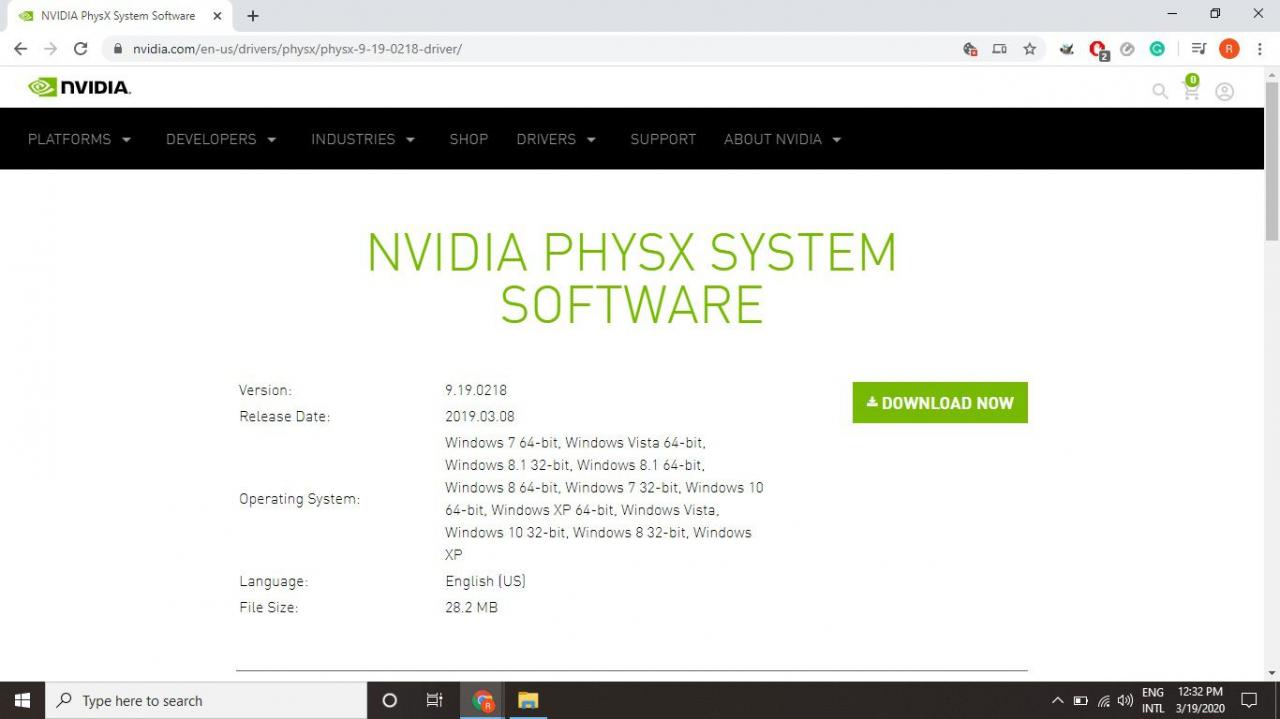
Pokud k chybě dojde při hraní konkrétní hry, zkontrolujte instalační složku hry, zda neobsahuje verzi softwaru systému PhysX.
-
Obnovte koš. Pokud máte podezření, že jste omylem odstranili soubor physxloader.dll, můžete obnovit odstraněný soubor z koše. Pokud jste již koš vyprázdnili, můžete pomocí odstraněného souboru obnovit software pro obnovu dat.
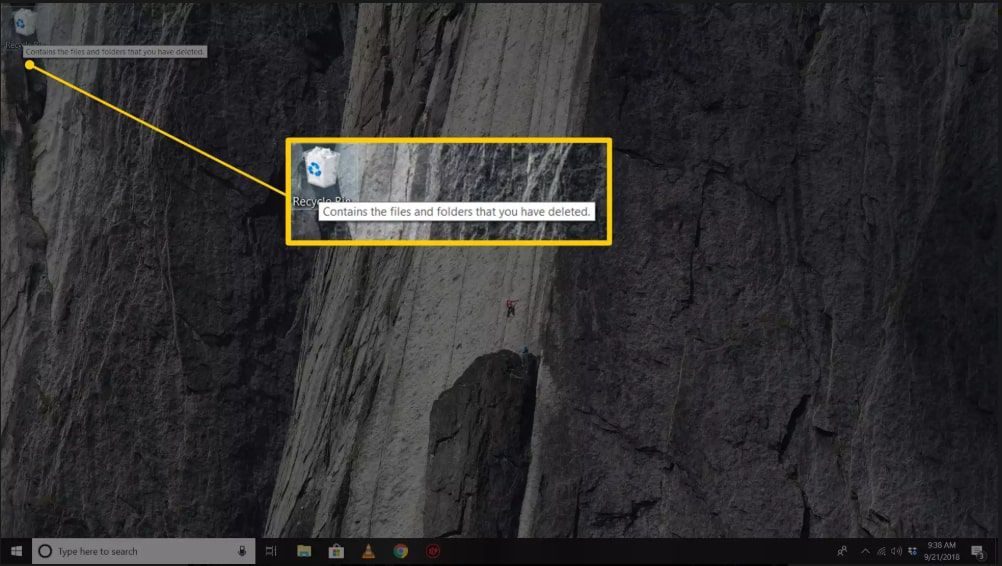
Obnovený soubor physxloader.dll obnovte, pouze pokud víte, že jste jej smazali sami.
-
Spusťte antivirovou / malwarovou kontrolu. Chyba physxloader.dll, kterou vidíte, může souviset s nepřátelským programem, který se maskuje jako soubor DLL. Zkontrolujte, zda v počítači není malware, a zjistěte, zda tomu tak je.
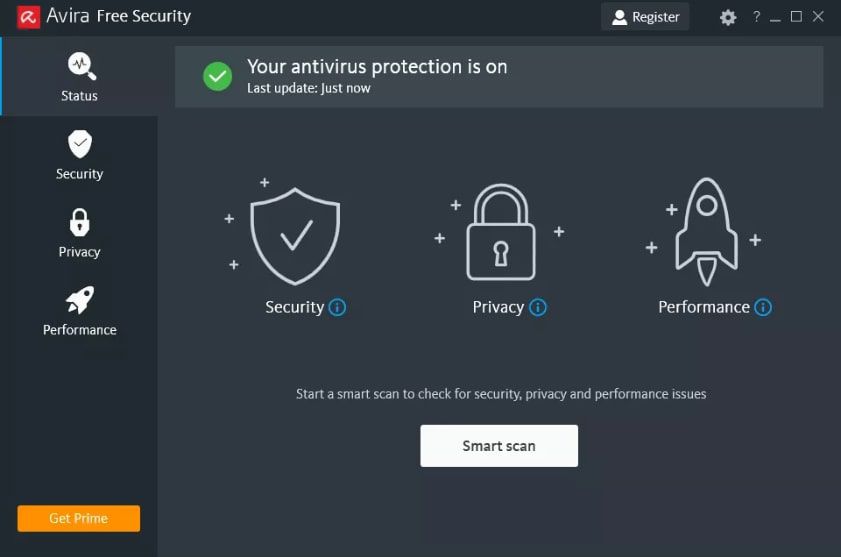
-
Pomocí nástroje Obnovení systému můžete vrátit poslední změny systému. Pokud máte podezření, že chyba physxloader.dll byla způsobena nedávnými změnami důležitého souboru nebo konfigurace, použijte nástroj Obnovení systému Windows k obnovení počítače se systémem Windows.
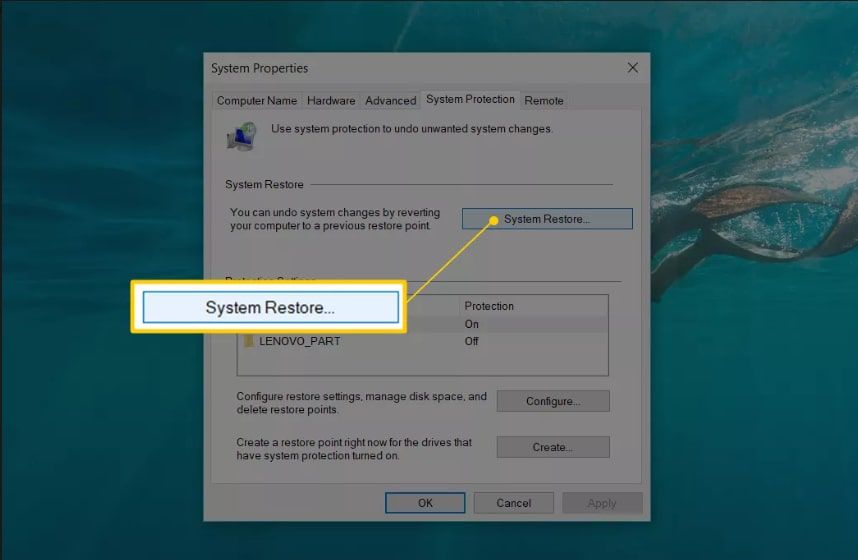
-
Přeinstalujte program, který používá soubor physxloader.dll. Pokud při použití konkrétního programu dojde k chybě physxloader.dll, měla by chybějící soubor nahradit přeinstalování softwaru.
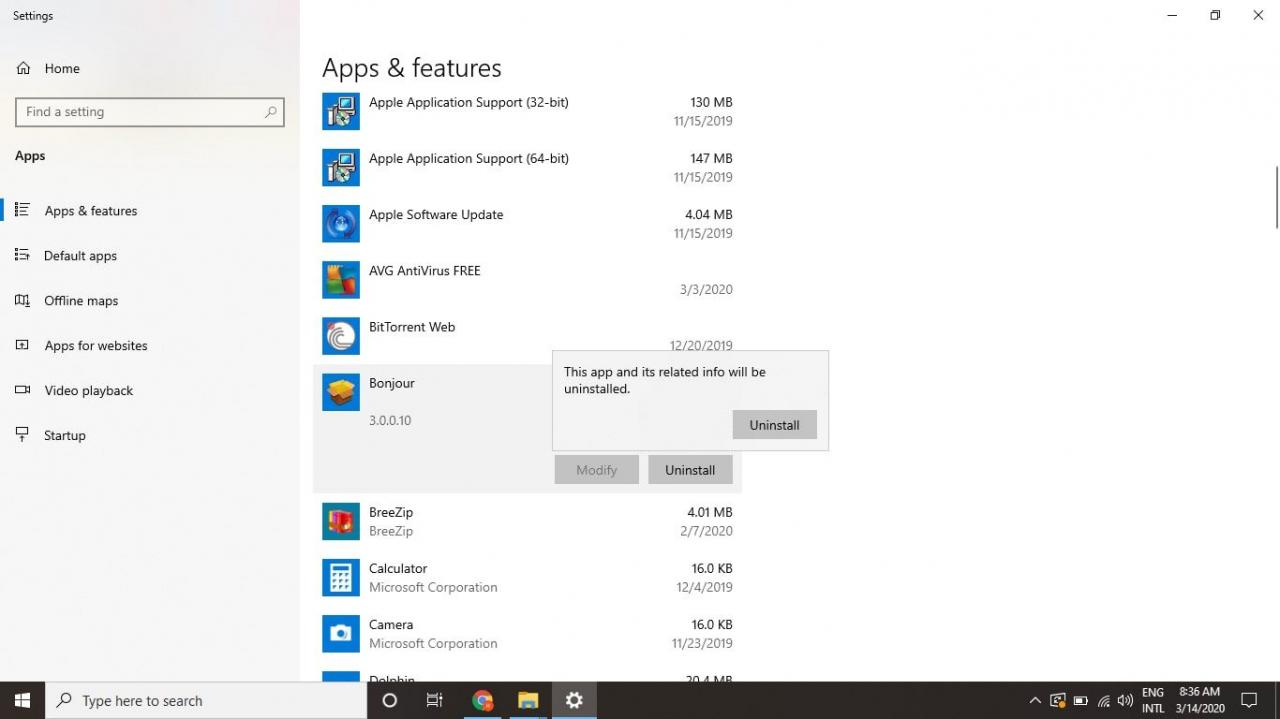
Většina problémů physxloader.dll je způsobena problémy s klientem Steam. Pokud přeinstalování Steam problém nevyřeší, fórum komunity Steam má pokyny pro opravu herních souborů Steam.
-
Aktualizujte ovladače hardwaru. Aktualizujte ovladače hardwarových zařízení, která mohou souviset s physxloader.dll. Pokud se vám například při přehrávání 3D videohry zobrazí chyba „physxloader.dll chybí“, zkuste aktualizovat ovladače grafické karty.
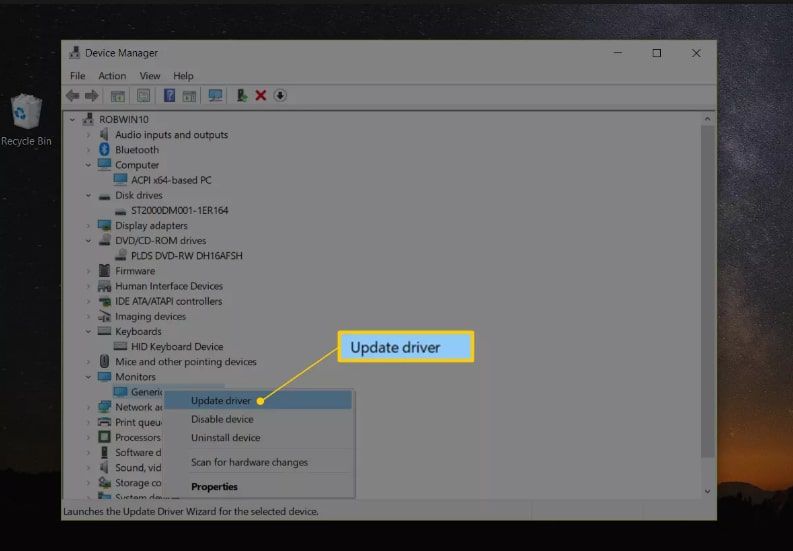
-
Vraťte ovladače zpět. Pokud chyba physxloader.dll začala po aktualizaci konkrétního hardwarového zařízení, vrátit ovladače zařízení na starší verzi.
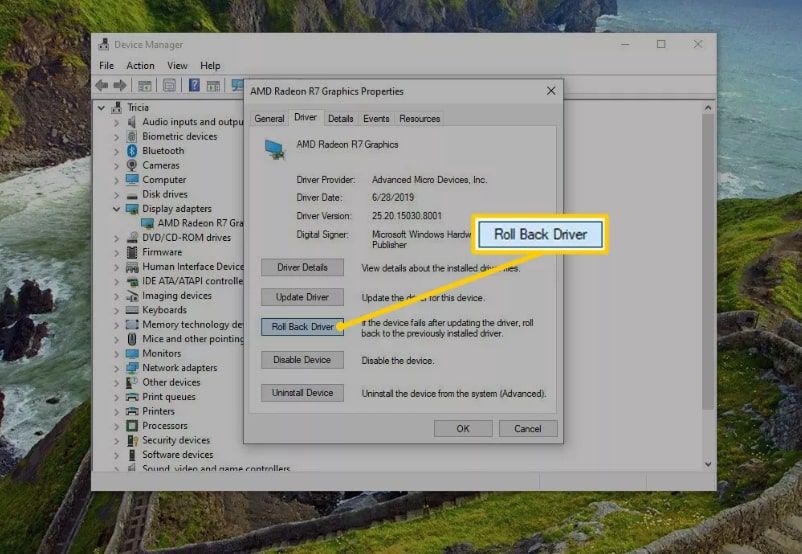
-
Oprava systému Windows. Proveďte opravu při spuštění systému Windows a obnovte všechny soubory DLL systému Windows do jejich pracovních verzí.
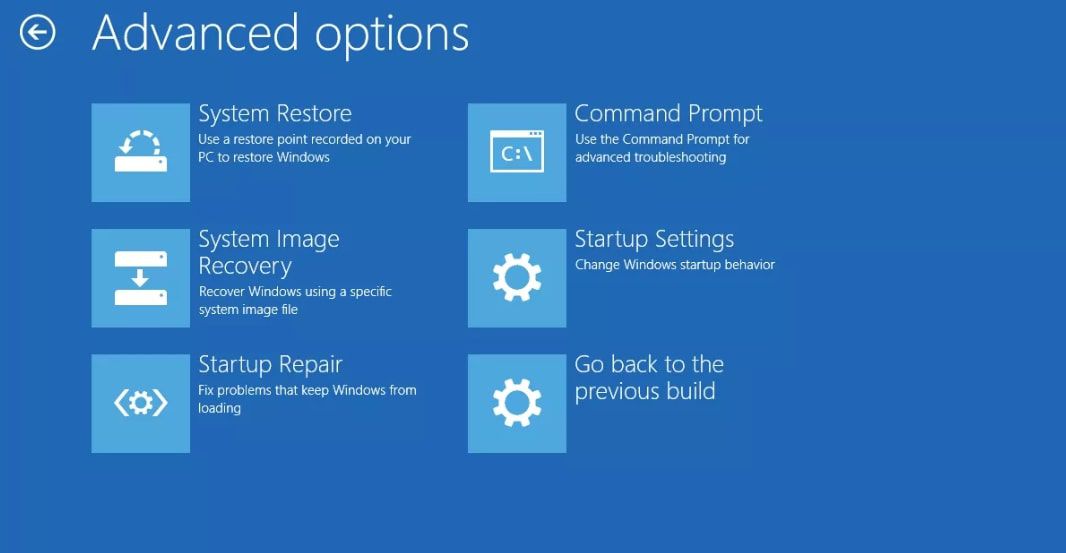
-
Vyčistěte registr Windows. Pomocí bezplatného programu na vyčištění registru Windows odstraňte neplatné položky registru physxloader.dll, které mohou způsobovat chybu.
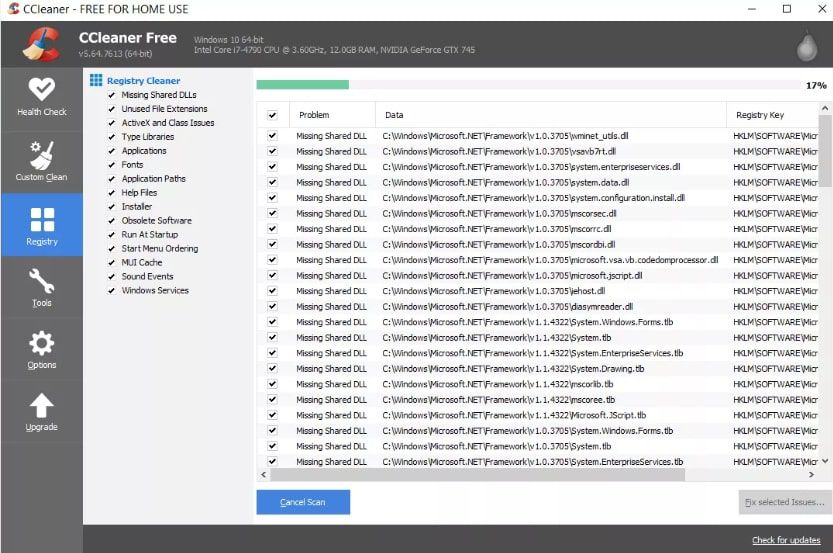
-
Proveďte čistou instalaci systému Windows. Provést čistá instalace systému Windows jako poslední možnost, počínaje novou kopií operačního systému.
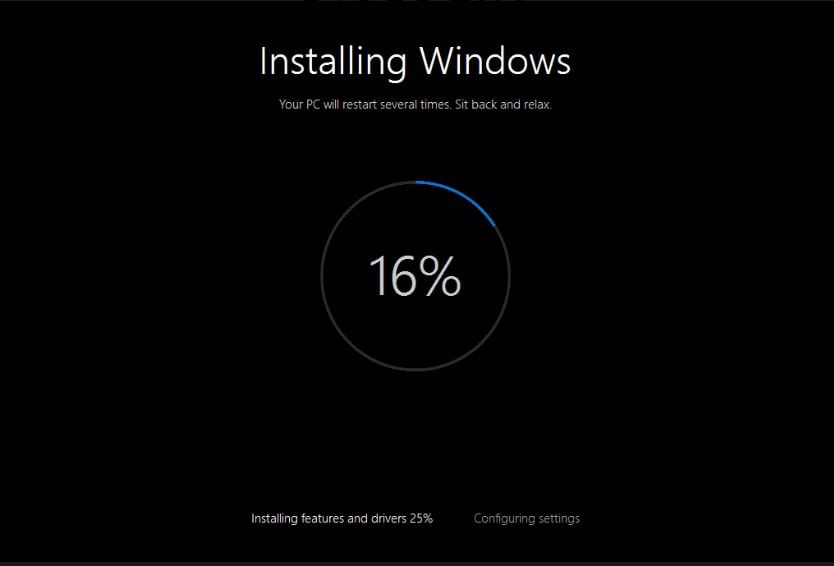
Během čisté instalace budou vymazány všechny informace na vašem pevném disku.
-
Vyzkoušejte a vyměňte hardware. Ke kontrole chyb DLL souvisejících s hardwarem použijte bezplatný nástroj pro testování paměti nebo program pro testování pevného disku. Pokud některý z testů hardware selže, co nejdříve vyměňte paměť nebo vyměňte pevný disk nebo odneste počítač k profesionální opravě počítače.
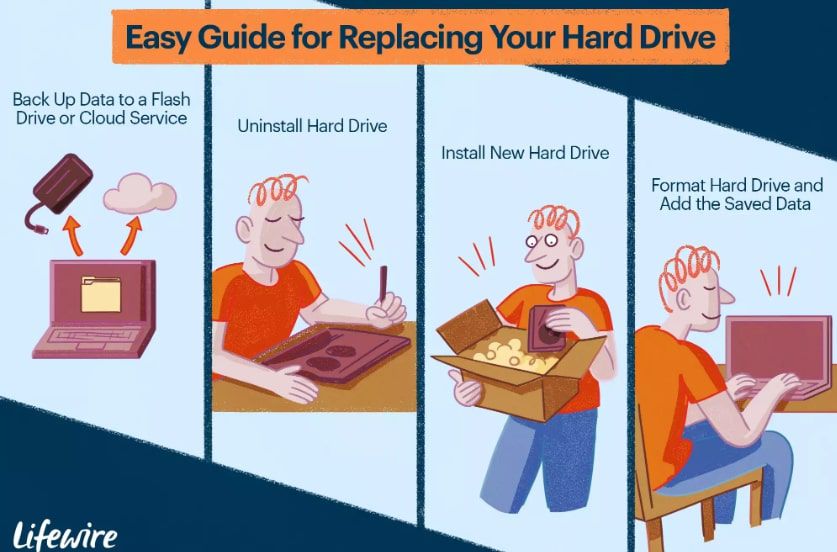
Maritsa Patrinos / Lifewire
